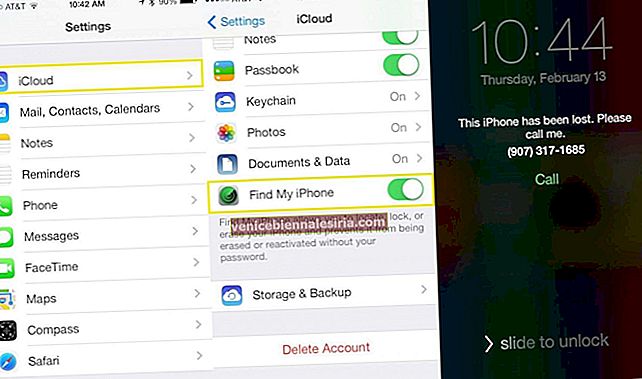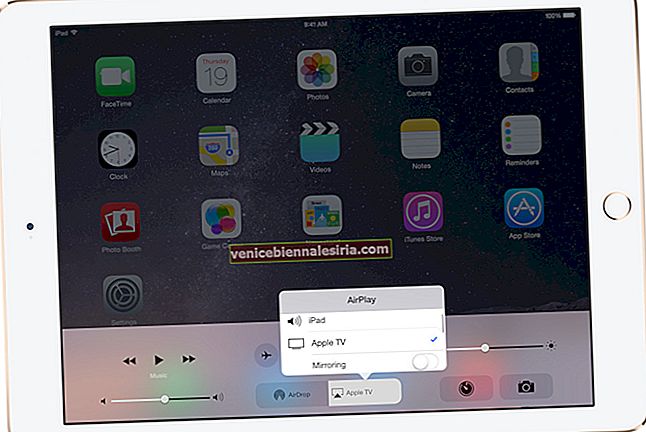Eftersom Apple Watch har begränsat lagringsutrymme, måste du hålla det rent. se till att du inte installerar för många appar på den. Dessutom skulle den lilla storleken på Apple Watch-startskärmen inte se bra ut om du inte har ordnat appar ordentligt på den.
Du kan radera onödiga appar för att förhindra att din klocka blir rörig för utrymme. Dessutom kan du också dölja några av apparna om du inte vill ta bort dem helt. Även om du tar bort en app från din Apple Watch förblir den kvar på din iPhone såvida du inte väljer att ta bort den från iPhone också. Därför behöver du inte oroa dig för att förlora det helt.
Dessa två små knep kan vara mycket effektiva för att hålla klockan finjusterad. Ser fram emot att ta reda på hur du kan göra det? Låt oss gå vidare!
Så här tar du bort Apple Watch-appar från din Apple Watch
Steg 1. Klicka på Digital Crown för att gå till Apple Watch-startskärmen, om du inte redan är där.
Steg 2. Därefter måste du hålla ned appikonen som du vill ta bort.
Steg 3. Appikonen börjar vicka och ett litet X visas på sin vänstra sida. Tryck på den för att radera.
Steg 4. Tryck nu på Ta bort app i popupen för att bekräfta.

Det är allt! Du kan inte ta bort lagerappar som foton, kartor etc.
Hur man döljer Apple Watch-appar med iPhone
Du kan dölja specifika appar för att hålla din Apple Watch-startskärm ordnad. Det är lika enkelt.
Steg 1. Starta Apple Watch-appen på din iPhone.
Steg 2. Tryck på Min klocka från botten.
Steg 3. Bläddra nu ner för att se de appar som du har installerat på din Watch.
Steg 4. Därefter måste du välja appen du vill dölja.

Steg 5. Stäng av alternativet Visa app på Apple Watch.

Från och med nu kommer den här appen inte att visas på din startskärm.
När som helst, om du råkar ändra dig, kan du ta bort appen genom att följa dessa steg som nämns ovan.
Det är allt, folkens! Dela din feedback med oss i kommentaren nedan.
Du kanske vill titta på:
- Så här använder du dockan på din Apple Watch i watchOS 7